You are hereKonsola główna programu
Konsola główna programu
W głównym oknie programu znajduje się w jego dolnej części zbiór zakładek zwanej ogólnie konsolą programu. W oknie tym dostępne są zakładki takie jak Configuration, Console, Memo, Advert. Znaczenie każdej z nich opisano w dalszej części dokumentu.
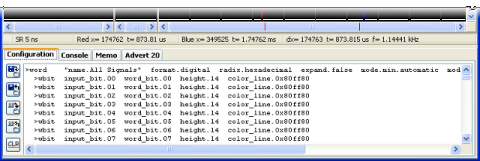
Zakładki dostępne na rysunku:
-
Configuration. Wyświetla listę sygnałów widocznych w głównym oknie programu.
Sygnały przedstawione na rysunku formowane są na podstawie tekstu zawartego w tej zakładce. Po pierwszym uruchomieniu programu, okno to zawiera zbiór kilkunastu wpisów na podstawie których można łatwo zrozumieć istotę konfiguracji graficznej listy sygnałów. Zakładka Configuration oprócz pola edycji zawiera również przyciski zarządzające treścią tego pola.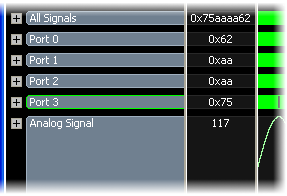
Znaczenie sekcji zaznaczonych na rysunku: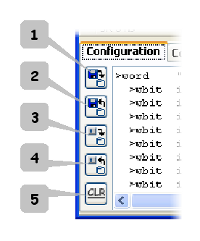
1. Odczyt konfiguracji z pliku do pola edycji.
UWAGA. Operacja ta nie jest jednoznaczna z wprowadzeniem listy do graficznego interpretera sygnałów. W tym celu należy użyć opcji 4
2. Zapis bieżącej treści pola edycji do pliku
3. Pobranie bieżącej konfiguracji sygnałów programu do pola edycji
4. Wprowadzenie listy znajdującej się w polu edycji do graficznego interpretera sygnałów
5. Wyczyszczenie pola edycji Jak widać operacja wczytania danych do programu wymaga wykonania przynajmniej dwóch kroków. Podobnie jest z zapisem konfiguracji. Dzięki takiemu podejściu przed aktualizacją listy użytkownik może ją zmodyfikować do swoich potrzeb.Składnia konfiguracji sygnałów została przedstawiona w innym dokumencie.
-
Console. Zakładka zawierająca pole edycji stworzone na potrzeby raportowania przebiegu pomiaru. W niej wyświetlane są różnokolorowe komunikaty informujące o stanie cyklu pomiarowego.
Aplikacja graficzna została wykonana jako "nakładka" na właściwą aplikację konsolową. Dzięki temu w łatwy sposób można samodzielnie wykonać własny skrypt pomiarowy. Ułatwia to historia przeprowadzonego pomiaru zawarta w zakładce Console. W historii tej zauważyć można linie rozpoczynające się od słowa kluczowego "#GUI:" oznaczającego komunikat wprowadzony przez aplikację graficzną. Linie rozpoczynające się od słowa "ics_client_exe" są poleceniami przekazanymi do aplikacji konsolowej. Po wykonaniu tej komendy aplikacja konsolowa zwraca odpowiedź rozpoczynającą się od słow kluczowych "O.", "E." "I." "W.". Znaczą one odpowiednio: Ok, Error, Info, Warning. Każda z odpowiedzi ma przypisany własny kolor. Aby samodzielnie interpretować odpowiedzi aplikacji konsolowej należy zapoznać się z dokumentacją jądra oprogramowania jakim są aplikacje client i server.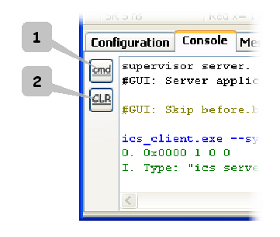
Znaczenie sekcji zaznaczonych na rysunku:
1. Wywołanie systemowej konsoli
2. Wyczyszczenie pola edycji
UWAGA. Pole edycji służy jedynie do raportowania stanu cyklu pomiarowego. W celu wywołania własnego skryptu należy użyć konsoli systemowej lub konieczne jest na podstawie dostarczonych źródłem samodzielne wykonanie własnej aplikacji.
W polu edycji Console podczas wywoływania polecenia dla konsolowej aplikacji client wyświetlana jest nazwa aplikacji: "ics_client_exe". W rzeczywistości aplikacja graficzna wywołuje funkcję w bibliotece dll i przekazuje jej parametry identyczne z parametrami przekazywanymi do aplikacji exe. Jest to spowodowane tym, że każdorazowe wywołanie aplikacji exe zajmuje kilkaset milisekund. Tymczasem całkowity cykl oparty o bibliotekę dll i wywołanie funkcji zajmuje jedynie ułamek tego czasu. Zalecane jest aby użytkownik chcący szybko wykonywać własne skrypty oparł swoje rozwiązanie na bibliotece dll. Źródła dostarczono do pakietu oprogramowania
-
Memo. Pole edycji które po zakończeniu pomiaru zapisywane jest każdorazowo do pliku z rozszerzeniem mmo. Funkcja ta służy wyłącznie w celu dołączania komentarza do każdego przeprowadzonego pomiaru
-
Advert. Zakładka zawierające reklamy dostarczane przez dostawcę oprogramowania. W wersji ewaluacyjnej oprogramowania, okno to po około 20 sekundach braku aktywności wybranych funkcji zakładek przełącza się w tryb aktywny i wyświetla pobrane z sieci reklamy. Co określony czas reklamy są odnawiane. Dzięki temu producent oprogramowania dla wersji ewaluacyjnej nie musiał ograniczać funkcjonalności oprogramowania, a jedynie wprowadził reklamę i uniemożliwił wyłączenie konsoli programu głównego.W wersji komercyjnej, w zakładce tej pobierana jest jednorazowo informacja ze strony producenta i umieszczana w zainstalowanej przeglądarce. Można oczywiście wyłączyć tą opcję, przez co program nie będzie się łączył z internetem, a pole przeglądarki pozostanie puste
<<<<<<>>>>>>
UWAGA. Graficzną reprezentację Maski i Wartości można zmieniać bez klikania myszą a jedynie przesuwaniem nad ikonami kursora myszy. W tym celu należy podczas tej operacji wcisnąć "Lewy Ctrl".
Etykietowanie